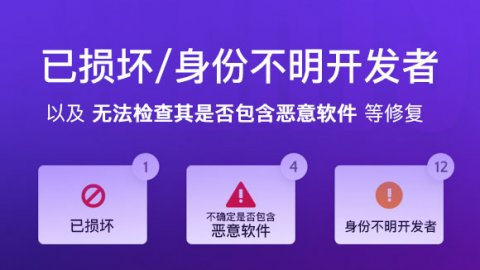想要卖掉一台旧电脑并想在销售之前擦干净硬盘中所有的使用痕迹吗?或者希望删除电脑中的某些私密文件,不希望被任何人通过技术手段恢复?
无论你的理由是什么,如果你的电脑中有很多敏感信息,当你不使用这些文件的时候,强烈建议你对硬盘进行安全擦除,彻底删除使用痕迹。
本文将介绍5款实用程序,可以帮助你彻底删除硬件的使用痕迹,使重要文件永远无法再次恢复。
1. Windows系统自带的Cipher命令
Cipher.exe 是 Windows 操作系统中的内置命令行工具,可用于加密或解密 NTFS 驱动器上的数据。此工具还允许你通过覆盖数据来安全地删除数据。

如何使用 cipher 命令覆盖已删除的数据?
按 Windows徽标 + X键,选择 CMD 或者 Powershell,键入以下命令并回车
cipher /w:c:test注意:在这里,你必须指定驱动器号和文件夹名称或路径。其中c:test,是C盘下的test文件夹,你需要更换为你自己的路径。
这个是Windows系统自带的工具,比较简单,没有太多的参数可以指定,一行命令就可以搞定。
如果你需要更多的自定义功能,或者删除方法,那么可能需要用到其他的第三方工具,请往下看。
2. 傲梅分区助手
傲梅分区助手 是一款功能强大的硬盘分区和数据擦除软件,它可以彻底擦除硬盘、分区、文件或文件夹中的数据并且不可恢复。
它操作简单图形界面一目了然,适用于Windows 11/10/8/7/XP/Vista和Windows Server 2022/2019/2016/2012/2008/2004等操作系统
这个硬盘数据擦除软件有4种擦除方式,都可以彻底擦除硬盘数据,并且擦除后,数据将不能恢复。在擦除过程中你可以选择适合你的方式来彻底删除隐私数据。
- 全部扇区写入0(安全,快速): 通过用零覆盖它们来擦除磁盘内容。
- 扇区全部写入随机数(安全,快速): 与填零不同,此方法是用随机数据覆盖磁盘。
- DoD 52220.22-M(非常安全,缓慢): 此方法将进行3次硬盘数据擦除(1次:用二进制0写入可寻址位置;2次:用二进制1覆盖可寻址位置;3次:用随机位覆盖可寻址位置)。
- Gutmann(35次覆写,非常安全,非常慢): 覆盖硬盘35次。前四遍和后四遍写入随机数据。5次到31次通过以1和0组合的模式覆盖硬盘。
硬盘数据擦除软件擦除分区
1. 打开傲梅分区助手,在主界面中右键单击你想要擦除的分区,然后单击“擦除分区”。

2. 在弹出窗口中选择你想要使用的擦除方式,然后单击“确定”。

3. 返回主界面,单击左上角“提交”按钮以预览即将进行的任务,确认无误后单击“执行”开始擦除数据。

硬盘数据擦除软件粉碎文件
1. 打开傲梅分区助手,点击主界面左侧的所有工具,然后单击“粉碎文件”。

2. 在弹出窗口中添加你想要擦除的文件或文件夹,在粉碎方式处选择擦除磁盘方法,然后单击“粉碎”开始擦除数据。

点击下载:傲梅分区助手助手Pro版
✍ 注意:如果擦除的是系统盘,则电脑将进入WinPE环境并执行操作。需要注意的是,由于系统被擦除,电脑将无法启动。
3. CCleaner
CCleaner 是一款强大的Windows清理工具,其中包含的磁盘擦除工具,也非常的好用
打开CCleaner软件,依次选择 工具 > 硬盘擦除 > 安全,勾选一个要擦除的规则,选择相应的硬盘,既可以实现数据擦除。
你还可以在上方的“擦除”选项中选择是进行全盘数据擦除,还是仅对可用空间进行擦除。这是一个非常方便的功能,选择“仅对可用空间进行擦除”,他不会损坏你指定的驱动器中的其他文件。

CCleaner 是一款付费软件,大家可以去官网下载试用,然后决定是否购买。
这边也给大家提供一个和谐版的下载地址:CCleaner Pro 专业破解版
4. Disk Wipe
Disk Wipe 是免费的便携式 Windows 应用程序,可以用来安全格式化你的硬盘(逻辑层和物理层),还支持 USB 储存设备和已经退出历史舞台的软盘,永久销毁卷数据,擦除磁盘内容。

它可以擦除Windows格式化的硬盘驱动器(NTFS,FAT32,FAT),以及SD卡等
Disk Wipe 在 EULA 许可下作为免费软件发布,Disk Wipe 可免费用于个人或商业用途,没有任何限制。
以上几款软件,都是只能在Windows系统内运行,但是如果我想删除系统盘数据,怎么办呢?或者是,因为某些原因,没有办法进入系统,如何删除硬盘上的文件呢?
下面就要请出我们的杀手级应用:DBan
5. DBan
Darik的Boot and Nuke (DBAN),是专门为批量销毁数据而设计的软件,它将在计算机的内存中运行。它可以帮助我们迅速清除硬盘中的所有资料,且不可恢复。
DBan 有两种版本:
免费版,个人使用的磁盘擦除工具 和 高级版,Blancco Drive Eraser。
除非你是企业或组织,否则你不用考虑高级版,因为免费的 DBan 的功能已经足够使用了。
由于这个软件不是在Windows系统中运行的,没有友好的图形化界面,请看以下使用步骤:
1. 下载DBAN并将其刻录到光盘
DBAN以ISO格式提供,必须先将DBAN下载到计算机上,然后再写入光盘。
- 从Sourceforge下载DBAN
- 将一张空白光盘插入你的光学读/写驱动器
- 右键单击dban-2.3.0_i586.iso,然后选择 “刻录光盘映像”
- 完成映像刻录向导,然后等待光盘创建
2. 备份有价值的数据
在擦除Windows计算机之前,重要的是要确保驱动器上的数据是100%无用的。如果你要保留任何内容,则应立即备份。如果你不小心删除了要保留的数据,恢复工具将无用。使用DBAN后,你的数据将无法检索。
3. 引导进入DBAN
要使用DBAN,请执行以下操作:
- 将光盘插入驱动器。
- 重新启动电脑。
- 选择从CD或DVD驱动器引导的选项。
通常,你的计算机将照常从硬盘驱动器启动。如果不是,请在计算机的BIOS中重新排序启动设备。或者,在计算机开始提示启动选择屏幕时,轻按一个键(通常为DEL或F12 – 有关详细信息,请参阅计算机说明文件)。
选择正确的启动设备后,DBAN将启动,为你准备开始删除硬盘驱动器。
4. 用 DBan 擦除硬盘数据

DBAN屏幕上有几个选项:
- F2 了解DBAN
- F3 获取命令列表
- F4 进行故障排除
- 点按Enter可在交互模式下使用DBAN
- 输入短语 autonuke ,让DBAN自动擦除计算机上的每个驱动器
你可能不想使用最后一个选项。而是使用引导模式擦除磁盘驱动器:
- 点击Enter以启动向导模式。
- 使用箭头键选择要擦除的设备。
- 点击空格,用[wipe]标志标记驱动器。
- 准备就绪后,轻按F10开始擦拭过程。
其他一些选项也可用。屏幕底部列出的快捷键使你可以更改擦除过程。

- 使用P更改用于破坏数据的随机数生成器。
- R更改每个磁盘扇区的通过次数。这将乘以每种可用擦拭方法的默认通过次数。例如,默认的DoD Short缺省情况下具有3个传递,因此使用R可以通过将值指定为3将其更改为9个传递。
- 同时, M为你提供六种擦除方法的选择,包括DoD Short , DoD 5220.22-M和Gutmann Wipe 。
- 验证模式( V )也可以启用,尽管这会延长擦除过程。
DBAN工具右上方窗格中的计时器显示擦除过程的持续时间。最终,将出现一个新屏幕,磁盘驱动器名称旁边的“ pass”以绿色突出显示。你可以自由地重复使用驱动器。
总结
以上就是在5款能够帮你彻底擦除数据的工具,各有所长
如果你只想简单的擦除文件,不想安装第三方应用,那么Windows系统自带的 Cipher.exe 工具会比较好用,一条命令即可完成操作。
如果要擦除的数据比较重要,那么可以借用第三方工具来完成,傲梅分区助手,CCleaner,以及 Disk Wipe 都有良好的图形化界面,以及强大的功能,完全可以满足你的任何需求。
如果你需要在Windows系统之外大批量的删除数据,那么 DBan 将是你最好的选择。
如果本站的内容对你有帮助,可以点击这儿,不花一分钱捐赠本站
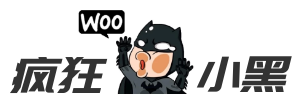
 微信扫一扫
微信扫一扫  支付宝扫一扫
支付宝扫一扫